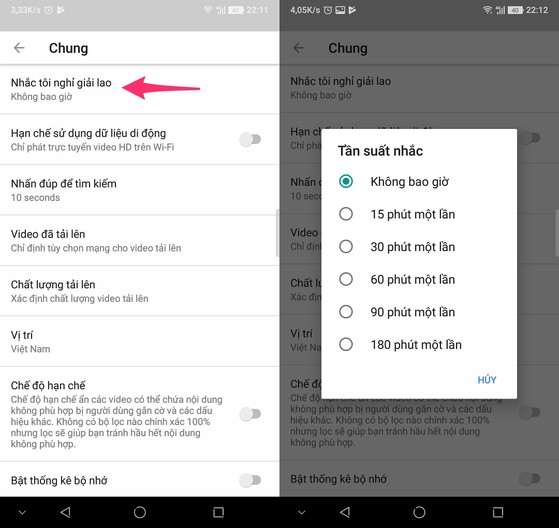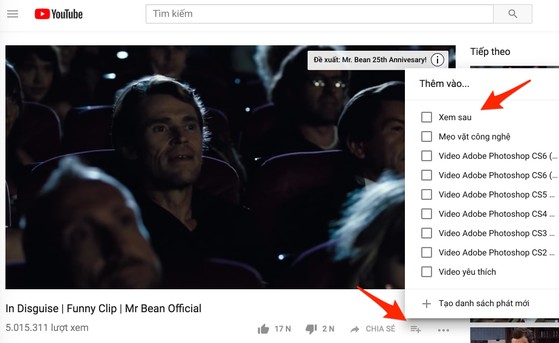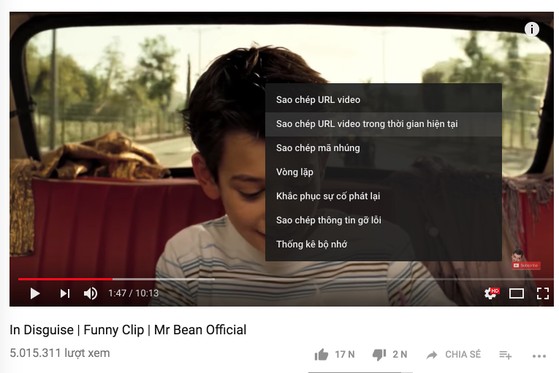1. Bảo vệ mắt khi xem YouTube ban đêm
Trong bản cập nhật mới nhất, YouTube đã bổ sung thêm Dark theme (chủ đề màu tối), giúp mắt dễ chịu hơn khi xem video trong phòng tối hoặc đêm khuya. Để kích hoạt, bạn hãy cập nhật ứng dụng YouTube trên smartphone lên phiên bản mới nhất, sau đó bấm vào ảnh đại diện ở góc trên bên phải và chọn Settings (cài đặt) > Dark theme (chủ đề màu tối).
Tương tự, nếu đang sử dụng YouTube trên máy tính, người dùng chỉ cần truy cập vào YouTube, bấm vào ảnh đại diện và kích hoạt Chủ đề màu tối.
2. Giới hạn thời gian xem video trên YouTube
Để sử dụng, bạn chỉ cần mở ứng dụng YouTube, bấm vào ảnh đại diện ở góc trên bên phải và chọn Settings (cài đặt). Tiếp theo, người dùng chỉ cần truy cập vào mục General (chung) > Remind me to take a break (nhắc tôi nghỉ giải lao) và thiết lập thời gian mong muốn từ 15 phút đến 180 phút. Khi hết giờ, video sẽ tự động ngừng phát và hiển thị thông báo nhắc nhở nghỉ ngơi trên màn hình, tất nhiên, bạn vẫn có thể bỏ qua và tiếp tục xem video (nếu muốn).
Ngoài ra, Google còn bổ sung thêm một số tính năng mới cho ứng dụng YouTube như tắt âm thanh thông báo trong khoảng thời gian nhất định, ví dụ từ 10 đêm đến 6 giờ sáng để tránh bị làm phiền khi ngủ. Sắp tới, người dùng cũng có thể thống kê thời gian xem video trung bình trong một ngày, hôm qua và thậm chí là tuần trước, cùng với các công cụ theo dõi thói quen xem video của bạn.
3. Trải nghiệm sớm giao diện mới của YouTube
Nếu muốn trải nghiệm giao diện mới của YouTube trước khi Google phát hành chính thức, bạn chỉ cần truy cập vào địa chỉ https://www.youtube.com/new.
4. Sử dụng phím tắt
Khi đang xem video YouTube trên máy tính, bạn có thể bấm phím J để tua ngược (rewind) 10 giây hoặc phím L để tua tới (fast-forward) 10 giây. Nếu muốn tạm dừng (pause) video, bạn hãy nhấn phím K. Nhấn phím M để chuyển giữa chế độ tắt tiếng (mute) và bật tiếng (unmute).
Đối với ứng dụng YouTube trên smartphone, bạn có thể chạm hai lần liên tiếp lên góc trái hoặc góc phải của video để tua tới hoặc tua lui 10 giây.
5. Lưu video để xem lại sau
Nếu chưa thể xem video ngay, bạn có thể lưu nó lại để xem sau bằng cách bấm vào biểu tượng dấu cộng bên cạnh nút Share (chia sẻ), sau đó chọn Watch Later (xem sau). Để tìm lại các video đã lưu trữ trước đó, người dùng chỉ cần bấm vào biểu tượng menu ở góc trên bên trái và chọn Watch Later (xem sau).
6. Tua nhanh đến một mốc thời gian nhất định
Các phím số từ 1 đến 9 trên bàn phím tương ứng với các mốc thời gian nhất định trên video. Điều này đồng nghĩa với việc khi bạn nhấn phím số 2, video sẽ được tua đến mốc 20% tổng thời lượng video, nếu nhấn phím 0, video sẽ phát lại từ đầu.
7. Chia sẻ video từ một mốc thời gian cụ thể
Để tiết kiệm thời gian, bạn có thể chia sẻ video YouTube từ một mốc thời gian cụ thể bằng cách tạm dừng video, sau đó nhấn phải chuột lên màn hình và chọn Copy video URL at current time (sao chép URL video trong thời gian hiện tại).
8. Xem video 360 độ trên YouTube
Bạn có thể xem video 360 độ trên YouTube bằng cách di chuyển thiết bị di động qua trái/phải, lên trên/xuống dưới hoặc nhấn giữ chuột và kéo trên máy tính. Để xem video ở dạng 360 độ, bạn chỉ cần gõ từ khóa 360 degree vào khung tìm kiếm hoặc truy cập vào địa chỉ http://bit.ly/yt-360. Bên cạnh đó, người dùng cũng có thể xem video thực tế ảo (VR) trên YouTube bằng kính VR (VR headset) như Galaxy Gear VR hay Google Daydream.
9. Thay đổi tốc độ phát video
YouTube cho phép tăng/giảm tốc độ phát video để bạn lướt nhanh hoặc xem chậm video. Người dùng chỉ cần nhấn vào biểu tượng bánh xe răng cửa ở dưới màn hình phát, sau đó lựa chọn tốc độ tùy ý. Chức năng phụ đề cũng giúp bạn có thể theo dõi video bằng ngôn ngữ khác, tính đến thời điểm hiện tại, YouTube đã có hơn 1 tỷ video hỗ trợ dịch phụ đề tự động.
10. Điều kiển YouTube trên TV bằng thiết bị di động
Bạn có thể sử dụng điện thoại, máy tính bảng hoặc máy tính để điều khiển trình phát video của YouTube trên TV. Bạn chỉ cần đảm bảo điện thoại, máy tính bảng hoặc máy tính của bạn được kết nối vào cùng một mạng WiFi với SmartTV có ứng dụng YouTube, TV thông thường với ChromeCast, Roku PlayStation 3 hay 4, Xbox 360 hoặc Xbox One hoặc bất kỳ thiết bị nào có thể chạy ứng dụng YouTube.
Nhìn chung, trên đây là 10 mẹo nhỏ đơn giản, giúp bạn sử dụng YouTube chuyên nghiệp cũng như tiết kiệm thời gian hơn trong quá trình xem video.